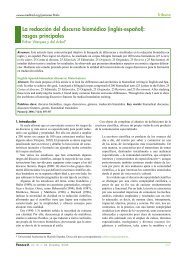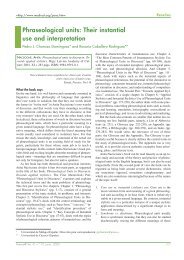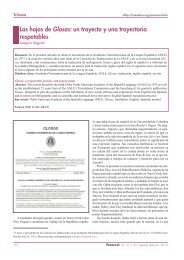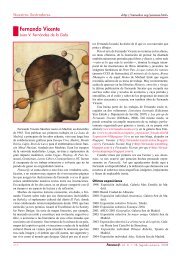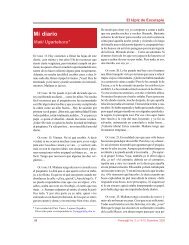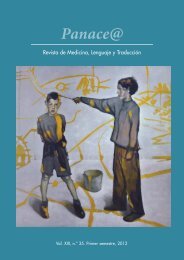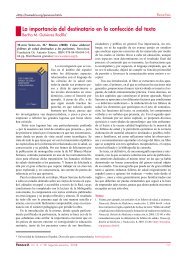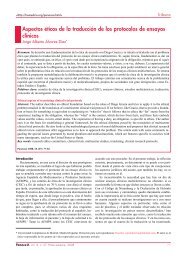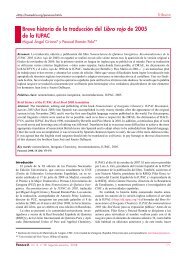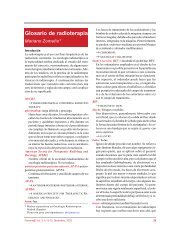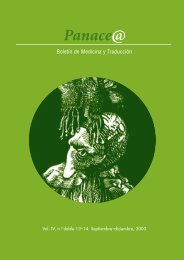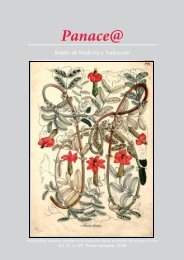Tribuna330 revistas <strong>de</strong>s<strong>de</strong> 1971, con un crecimiento anual superior alas 10 000 referencias) (Aleixandre Benavent y cols., 2011).Ibecs (Índice Bibliográfico Español en Ciencias <strong>de</strong> la Salud)está elaborada en el Instituto <strong>de</strong> Salud Carlos III y contienereferencias <strong>de</strong>s<strong>de</strong> el año 2000 <strong>de</strong> las diferentes ramas <strong>de</strong>las ciencias <strong>de</strong> la salud, tales como medicina (incluidas saludpública, epi<strong>de</strong>miología y administración sanitaria), farmacia,veterinaria, psicología, odontología y enfermería. Pue<strong>de</strong>consultarse en . Lainiciativa y base <strong>de</strong> datos Me<strong>de</strong>s (<strong>Medicina</strong> en Español), fueemprendida en 2005 por la Fundación Lilly con el objetivocontribuir a la promoción <strong>de</strong> la publicación en revistas biomédicasespañolas, así como favorecer su difusión nacionale internacional mediante diversas activida<strong>de</strong>s <strong>de</strong> formación,divulgación, investigación, prevención, consultoría, asistenciatécnica y <strong>de</strong>sarrollo <strong>de</strong> proyectos en el ámbito <strong>de</strong> lasanidad ().Cui<strong>de</strong>n (Cuidados <strong>de</strong>Enfermería) es una base <strong>de</strong> datos elaborada por la FundaciónIn<strong>de</strong>x <strong>de</strong> Enfermería que incluye la producción científica <strong>de</strong>la enfermería española e iberoamericana. Proporciona referenciassobre artículos <strong>de</strong> revistas, libros, tesis, informes ypublicaciones oficiales. Su consulta es gratuita en . Enfispo permite la consulta <strong>de</strong>lcatálogo <strong>de</strong> artículos <strong>de</strong> una selección <strong>de</strong> revistas en españolque se reciben en la Biblioteca <strong>de</strong> la Escuela <strong>de</strong> Enfermería,Fisioterapia y Podología <strong>de</strong> la Universidad Complutense <strong>de</strong>Madrid. Su consulta es gratuita en .Ante esta variedad <strong>de</strong> fuentes, seguramente la pregunta quenos hacemos será ¿en cuál buscar? IME es la fuente con mayorcobertura temporal (<strong>de</strong>s<strong>de</strong> 1971) y tamaño. Sin embargo, en losúltimos años no está suficientemente actualizada, por lo que esconveniente conjugar los resultados que se obtienen allí conlos <strong>de</strong> otra base <strong>de</strong> datos, sobre todo Ibecs, que es la siguienteen número <strong>de</strong> revistas incluidas y tamaño. Para las búsquedas<strong>de</strong> temas relacionados con la enfermería Cui<strong>de</strong>n es la mejoropción por su amplia cobertura en esta área, mientras que enfisioterapia y podología <strong>de</strong>be consi<strong>de</strong>rarse utilizar Enfispo.Entre las bases <strong>de</strong> datos extranjeras en ciencias <strong>de</strong> la salud<strong>de</strong>staca Medline, producida por la National Library ofMedicine (organismo público <strong>de</strong>pendiente <strong>de</strong> los NationalInstitutes of Health <strong>de</strong> los Estados Unidos), pues es la másutilizada y tiene una cobertura internacional que incluye más<strong>de</strong> 4500 revistas proce<strong>de</strong>ntes <strong>de</strong> más <strong>de</strong> 70 países. Su tamañosupera los 20 millones <strong>de</strong> registros. Des<strong>de</strong> 1997 el acceso aMedline es gratuito y universal gracias a Internet y a la creación<strong>de</strong>l portal PubMed (),que permite acce<strong>de</strong>r al texto completo <strong>de</strong> numerosos artículospublicados en revistas electrónicas y a artículos relacionadoscon el que se está visualizando, establecer numerosos límitesa la búsqueda y ejecutarlas con los términos normalizados<strong>de</strong>l tesauro Medical Subject Headings, vocabulario médicoestructurado jerárquicamente en el que existen miles <strong>de</strong> reenvíosentre términos relacionados y entre sinónimos, así comoaplicar los subencabezamientos que permiten especificar elpunto <strong>de</strong> vista o los aspectos <strong>de</strong>s<strong>de</strong> los que se abordan losconceptos (figura 2). Otra base <strong>de</strong> datos <strong>de</strong> interés es Embase,producida por Elsevier Science B. V. ()(Estrada, 2007; Martínez Almagro y cols., 2007).Figura 2. Búsqueda sobre kinesiología u osteopatía en el dolor<strong>de</strong> cuello o <strong>de</strong> espalda en PubMed. Nótese en la caja<strong>de</strong> búsqueda el uso <strong>de</strong> operadores booleanos y <strong>de</strong>l paréntesisEntre las bases <strong>de</strong> datos multidisciplinares <strong>de</strong>ben tenerse encuenta Science Citation In<strong>de</strong>x (SCI) y Scopus. El Ministerio <strong>de</strong>Educación y Ciencia, a través <strong>de</strong> la Fundación Española para laCiencia y la Tecnología (Fecyt), pone a disposición <strong>de</strong> la comunidadcientífica española el acceso a SCI a través <strong>de</strong> la plataformaWeb of Knowledge (WOK) <strong>de</strong>s<strong>de</strong> 2004 para universida<strong>de</strong>s,centros tecnológicos, hospitales y <strong>de</strong>más instituciones <strong>de</strong> la I+Despañola en . Esta plataforma permiterealizar búsquedas en más <strong>de</strong> 9200 revistas, y una <strong>de</strong> suspeculiarida<strong>de</strong>s es que incluye las referencias bibliográficas <strong>de</strong>los artículos citados en las bibliografías <strong>de</strong> los artículos fuente,por lo que resulta posible recuperar los trabajos citadores (y conocera quien citan sus autores en la bibliografía), los trabajoscitados (e i<strong>de</strong>ntificar quién es citado y cuántas citas ha recibido)y también los trabajos relacionados (aquellos que coinci<strong>de</strong>n encitar los mismos trabajos en sus bibliografías).Scopus, producida <strong>de</strong>s<strong>de</strong> 2004 por Elsevier, dispone también<strong>de</strong> una amplia cobertura temática, compuesta por 4100revistas proce<strong>de</strong>ntes <strong>de</strong>l campo <strong>de</strong> las ciencias <strong>de</strong> la vida, 6700revistas <strong>de</strong>l área <strong>de</strong> la salud, entre las que se incluyen todas lasindizadas por Medline, 7100 revistas pertenecientes al área <strong>de</strong>la física y 4300 <strong>de</strong>l área <strong>de</strong> las ciencias sociales ().1.3. Tercer paso: indagar en las fuentes<strong>de</strong> información primariaCuando no hayamos obtenido la información necesaria enlas fuentes anteriores, el siguiente paso es buscar en las fuentes<strong>de</strong> información primaria tradicionales, es <strong>de</strong>cir, en las propiasrevistas (González <strong>de</strong> Dios, 2010). Para conocer la oferta <strong>de</strong>114 <strong>Panace@</strong>. Vol. XII, n. o 33. Primer semestre, 2011
Tribunarevistas electrónicas existentes en Internet, lo mejor es acudira los directorios <strong>de</strong> revistas electrónicas, pues son listas <strong>de</strong> revistasorganizadas por alguna característica que permiten elacceso a sus contenidos. Aunque cada vez hay más revistaselectrónicas <strong>de</strong> acceso gratuito, la mayoría <strong>de</strong> ellas requierenla suscripción o pago por ver o <strong>de</strong>scargar los artículos. Algunos<strong>de</strong> los principales directorios <strong>de</strong> revistas electrónicas a textocompleto multidisciplinares y <strong>de</strong> las ciencias <strong>de</strong> la salud son:• FreeMedicalJournals () (figura 3)• Directory of electronic journals, newsletters and aca<strong>de</strong>micdiscussion lists ()>• Newjour-Electronic Journals and Newsletters ()• BioMed Central: The Open Access Publisher• PLoS: Public Library ods Science• PubMed Central (PMC): US National Institutes ofHealthEstas revistas electrónicas suelen ofrecer sus artículos endos formatos <strong>de</strong> visualización, a elegir: en formato HTML(hypertext markup language) y en PDF (portable documentformat). HTML es el formato típico <strong>de</strong> los documentos publicadosen Internet y permite ver los artículos sin que se necesiteningún programa específico. Los artículos se benefician <strong>de</strong> losrecursos <strong>de</strong> Internet (como po<strong>de</strong>r incluir enlaces hipertextualesa otros documentos y ficheros multimedia). Es el formatoi<strong>de</strong>al para navegar por los documentos durante las búsquedasbibliográficas. El formato PDF, comercializado por Adobe,tiene la ventaja <strong>de</strong> ofrecer los artículos individualmente, reproduciendoel formato original <strong>de</strong> la versión en papel. Es elformato i<strong>de</strong>al para <strong>de</strong>scargar y guardar en nuestra bibliotecapersonal los documentos <strong>de</strong> interés.Figura 3. El directorio <strong>de</strong> revistas electrónicas Free Medical Journals1.4. Cuarto paso: ensayar búsquedasen los buscadores y metabuscadores <strong>de</strong> InternetComo último recurso siempre se pue<strong>de</strong> ensayar la búsqueda«salvaje» en los buscadores y metabuscadores <strong>de</strong> Internet(principalmente Google y Google Académico, pero preferentementeeste último). Google Académico () efectúa las búsquedas en una selección <strong>de</strong> páginas<strong>de</strong> interés científico (estudios revisados por especialistas,tesis, libros, resúmenes y artículos proce<strong>de</strong>ntes <strong>de</strong> editorialescientíficas, socieda<strong>de</strong>s profesionales, universida<strong>de</strong>s y otrasorganizaciones académicas). Tras la búsqueda, presenta losresultados or<strong>de</strong>nados por relevancia, empleando para ello supropia tecnología <strong>de</strong> ranking, que toma en consi<strong>de</strong>ración eltexto completo <strong>de</strong> los artículos, los autores, la fuente <strong>de</strong> publicacióny el número <strong>de</strong> citas recibidas. Ofrece dos posibilida<strong>de</strong>s<strong>de</strong> búsqueda, la búsqueda básica y la avanzada, quepermite aumentar la precisión mediante el establecimiento <strong>de</strong>límites y otras restricciones. En la búsqueda sobre fibromialgiaque nos sirve <strong>de</strong> guía, los más <strong>de</strong> tres millones y medio<strong>de</strong> registros encontrados en Google quedan restringidos a 342en Google Académico si se limita la búsqueda al título y alperiodo 2005-2011 (figura 4).Figura 4. Búsqueda en Google Académico sobrefibromialgia, limitada al título y al periodo 2005-2011En este tipo <strong>de</strong> búsquedas es muy útil conocer algunasfunciones que se encuentran en el menú <strong>de</strong> herramientas <strong>de</strong>la izquierda:• «Sitios con imágenes», que proporciona imágeneslocalizadas en páginas web.• «Rueda <strong>de</strong> búsqueda», que muestra toda la terminologíarelacionada con el término <strong>de</strong> búsqueday permite acce<strong>de</strong>r a las páginas asociadas a cadatérmino <strong>de</strong> la rueda (figura 5).• «Búsquedas relacionadas», para acce<strong>de</strong>r a las páginas<strong>de</strong> temática similar a la que se está viendo.• «Or<strong>de</strong>n cronológico», que muestra las páginas or<strong>de</strong>nadassegún los años citados en su contenido (nopor fecha <strong>de</strong> creación <strong>de</strong> la página web).• «Diccionario», que muestra las <strong>de</strong>finiciones <strong>de</strong>ltér mino <strong>de</strong> búsqueda que se encuentran en páginasseleccionados automáticamente por un programainformático.<strong>Panace@</strong>. Vol. XII, n. o 33. Primer semestre, 2011 115
- Page 1 and 2:
Panace@Revista de Medicina, Lenguaj
- Page 3 and 4:
ÍndicePanace@Revista de Medicina,
- Page 6 and 7:
VI Panace@. Vol. XII, n. o 33. Prim
- Page 8 and 9:
Editorialcon las palabras sobre la
- Page 10 and 11:
Traducción y terminologíaRevisió
- Page 12 and 13:
Traducción y terminologíaobservar
- Page 14 and 15:
Traducción y terminologíaagrafía
- Page 16 and 17:
Traducción y terminologíaPropuest
- Page 18 and 19:
Traducción y terminologíacológic
- Page 20 and 21:
Traducción y terminologíano (de l
- Page 22 and 23:
Traducción y terminologíacelotipi
- Page 24 and 25:
Traducción y terminologíasiste en
- Page 26 and 27:
Traducción y terminologíalos aspe
- Page 28 and 29:
Traducción y terminologíapuede se
- Page 30 and 31:
Traducción y terminologíacha’,
- Page 32 and 33:
Traducción y terminologíaComo la
- Page 34 and 35:
Traducción y terminologíaaparatos
- Page 36 and 37:
Traducción y terminologíarectific
- Page 38 and 39:
Traducción y terminologíajurídic
- Page 40 and 41:
Traducción y terminologíaCoromina
- Page 42 and 43:
Traducción y terminologíay repres
- Page 44 and 45:
Traducción y terminologíaacidurie
- Page 46 and 47:
Traducción y terminologíaadrénol
- Page 48 and 49:
Traducción y terminologíaarginin
- Page 50 and 51:
Traducción y terminologíaCDG-IIaC
- Page 52 and 53:
Traducción y terminologíaCLN5CLN6
- Page 54 and 55:
Traducción y terminologíadéficit
- Page 56 and 57:
Traducción y terminologíadéficit
- Page 58 and 59:
Traducción y terminologíadéficit
- Page 60 and 61:
Traducción y terminologíadéficit
- Page 62 and 63:
Traducción y terminologíadéficit
- Page 64 and 65:
Traducción y terminologíadystroph
- Page 66 and 67:
Traducción y terminologíaGgalacto
- Page 68 and 69:
Traducción y terminologíaglycogé
- Page 70 and 71: Traducción y terminologíahypergly
- Page 72 and 73: Traducción y terminologíaMMADD Cf
- Page 74 and 75: Traducción y terminologíamaladie
- Page 76 and 77: Traducción y terminologíaMSUDmuco
- Page 78 and 79: Traducción y terminologíaophtalmo
- Page 80 and 81: Traducción y terminologíasyndrome
- Page 82 and 83: Traducción y terminologíasyndrome
- Page 84 and 85: Traducción y terminologíatyrosin
- Page 86 and 87: Traducción y terminologíafunción
- Page 88 and 89: Traducción y terminologíaStevens,
- Page 90 and 91: Tribuna¿Se debe usar el término a
- Page 92 and 93: Tribuna2.1. Prevención de accident
- Page 94 and 95: TribunaTabla 1. Definición de acci
- Page 96 and 97: Tribunacorrección, por defecto, ti
- Page 98 and 99: Tribuna• Una vez terminada la lis
- Page 100 and 101: TribunaFigura 10. Documento de Word
- Page 102 and 103: TribunaDe esta manera, en un docume
- Page 104 and 105: Tribuna¡Cuídese del revisor!: Lay
- Page 106 and 107: TribunaResulta fundamental haber co
- Page 108 and 109: TribunaEl traductor de patentes: de
- Page 110 and 111: Tribunado sus competencias al servi
- Page 112 and 113: Tribunaproceso traductivo. Para má
- Page 114 and 115: TribunaLa introducción de un artí
- Page 116 and 117: TribunaFigura 1. Estructura esquem
- Page 118 and 119: TribunaFuentes de información en c
- Page 122 and 123: TribunaFigura 5. «Rueda de búsque
- Page 124 and 125: TribunaFigura 8. Captura de un art
- Page 126 and 127: TribunaTodos estos sistemas tienen
- Page 128 and 129: El lápiz de EsculapioEl reparador
- Page 130 and 131: El lápiz de EsculapioUno de los pr
- Page 132 and 133: El lápiz de EsculapioOrgasmo: la c
- Page 134 and 135: ReseñasSobre algunos de los tópic
- Page 136 and 137: ReseñasUtilidad de la nueva Ortogr
- Page 138 and 139: ReseñasSe trata de una medida posi
- Page 140 and 141: Reseñasaparecen aislados (centrado
- Page 142 and 143: Reseñasfacilidad de acceso, los de
- Page 144 and 145: ReseñasInmunología para torpesJua
- Page 146 and 147: Congresos y actividadesVIII Jornada
- Page 148 and 149: Congresos y actividadespara entrega
- Page 150 and 151: Congresos y actividadesAgendaCongre
- Page 152 and 153: Congresos y actividadesCursos de la
- Page 154 and 155: SemblanzasGarcía Yebra defendió e
- Page 156 and 157: Semblanzasfamiliar, continúa sus e
- Page 158 and 159: Semblanzaspodrán identificarse. En
- Page 160 and 161: SemblanzasA partir de entonces segu
- Page 162 and 163: Nuestro ilustradorNuestro ilustrado